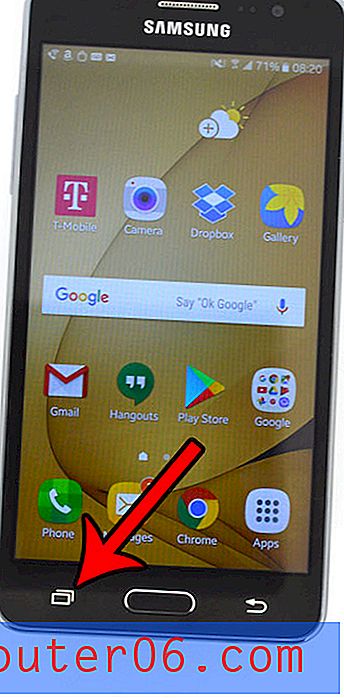Hoe een werkblad te kopiëren in Excel 2013
Laatst bijgewerkt: 26 maart 2019
Ik heb veel Excel-werkmappen gemaakt die meerdere exemplaren van hetzelfde werkblad bevatten. Of de werkmap nu voor een wekelijks of maandelijks rapport is waarbij elk werkblad een enigszins gewijzigde versie van dezelfde sjabloon is, of een werkblad van het ene boek effectief in een ander kan worden gebruikt, het kan veel tijd en hoofdpijn besparen om een werkblad opnieuw te gebruiken werkblad dat u al hebt gemaakt en geperfectioneerd.
Maar het handmatig kopiëren en plakken van grote aantallen cellen kan vervelend zijn, dus de betere optie is vaak om gewoon het hele werkblad te kopiëren. Dit voorkomt niet alleen potentiële problemen die kunnen ontstaan door simpelweg zoveel cellen te selecteren, het kopieert ook opmaak en andere werkbladkenmerken die in bepaalde situaties mogelijk niet correct worden gekopieerd. Onze gids hieronder laat zien hoe.
Hier leest u hoe u een werkblad in Excel 2013 kopieert -
- Open de werkmap met het werkblad dat u wilt kopiëren.
- Klik met de rechtermuisknop op het werkbladtabblad van het blad dat u wilt kopiëren en klik vervolgens op de optie Verplaatsen of kopiëren .
- Vink het vakje aan links van Maak een kopie aan de onderkant van het venster.
- Klik op het vervolgkeuzemenu onder Verplaats geselecteerde bladen naar boek, selecteer de werkmap waar u het werkblad wilt kopiëren en klik vervolgens op de optie van uw voorkeur in de sectie Vóór blad om aan te geven waar het nieuwe werkblad zich moet bevinden. U kunt vervolgens op de OK- knop klikken om de werkbladkopie te maken.
Deze stappen worden herhaald met aanvullende informatie en met onderstaande afbeeldingen.
Een werkblad kopiëren in Excel 2013
De stappen in dit artikel laten zien hoe u een exacte kopie van een enkel werkblad in uw Excel-werkmap kunt maken en vervolgens het gekopieerde blad kunt toevoegen als een nieuw blad in de huidige werkmap of als een nieuw blad in een andere open werkmap.
Stap 1: Open uw werkblad in Excel 2013.
Stap 2: klik met de rechtermuisknop op het werkbladtabblad onder aan het scherm voor het blad dat u wilt kopiëren en klik vervolgens op de optie Verplaatsen of kopiëren .

Stap 3: Vink het vakje in de linkerbenedenhoek van het venster aan om aan te geven dat u een kopie wilt maken.
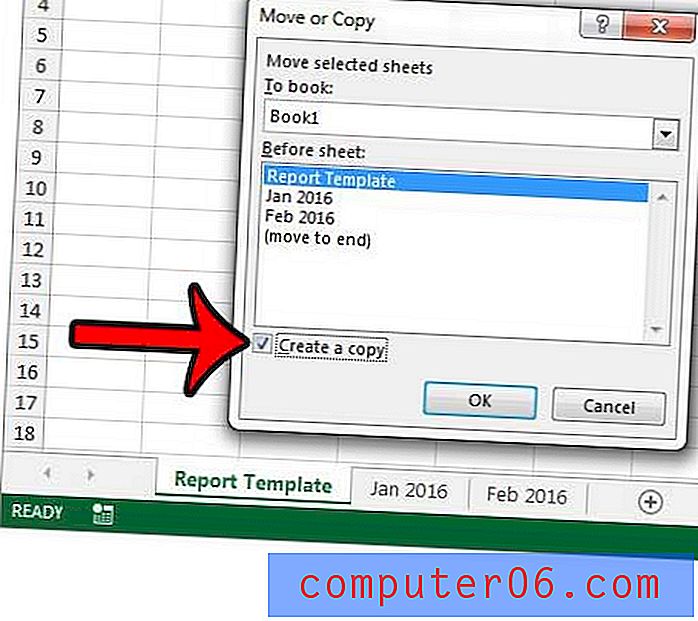
Stap 4: klik op het vervolgkeuzemenu bovenaan het venster om aan te geven of u het gekopieerde werkblad aan een open werkmap of aan een nieuwe wilt toevoegen, selecteer de gewenste locatie in de werkmap in het gedeelte Vóór blad van het venster en klik vervolgens op de knop OK om het kopieerproces te voltooien.
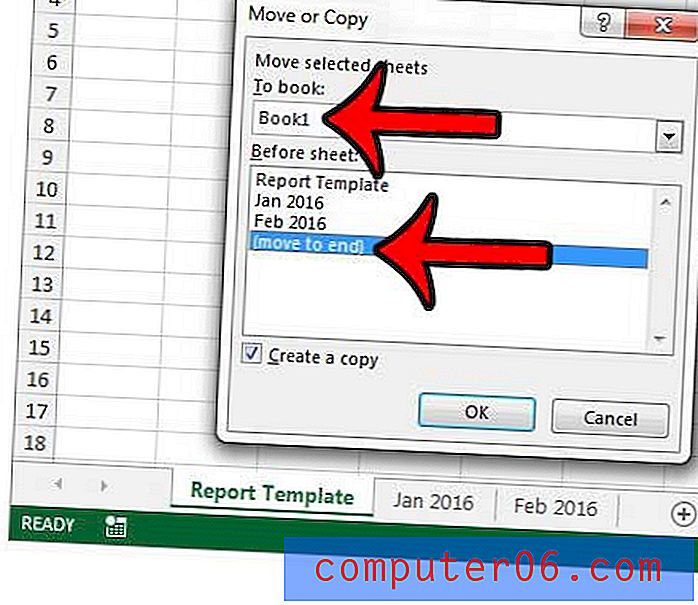
Nadat u de kopie van het originele werkblad hebt gemaakt, wordt het nieuwe werkblad gescheiden van dat van het originele werkblad. Dit betekent dat alle wijzigingen die in het nieuwe werkblad zijn aangebracht, worden geïsoleerd op die kopie en niet zullen veranderen in het originele werkblad. Als u wijzigingen in meerdere werkbladen tegelijkertijd wilt aanbrengen, kan deze handleiding u laten zien hoe.
Merk op dat als u de kopie toevoegt aan een werkmap die al een werkblad met dezelfde naam heeft, de kopie een (2) aan de werkbladnaam zal hebben toegevoegd. U kunt het werkblad hernoemen naar de gewenste naam.